【最新】ChatGPT Atlasとは?Macで使えるAIブラウザの特徴と使い方を徹底解説は?
.png&w=3840&q=75)
1. ChatGPT Atlasとは?
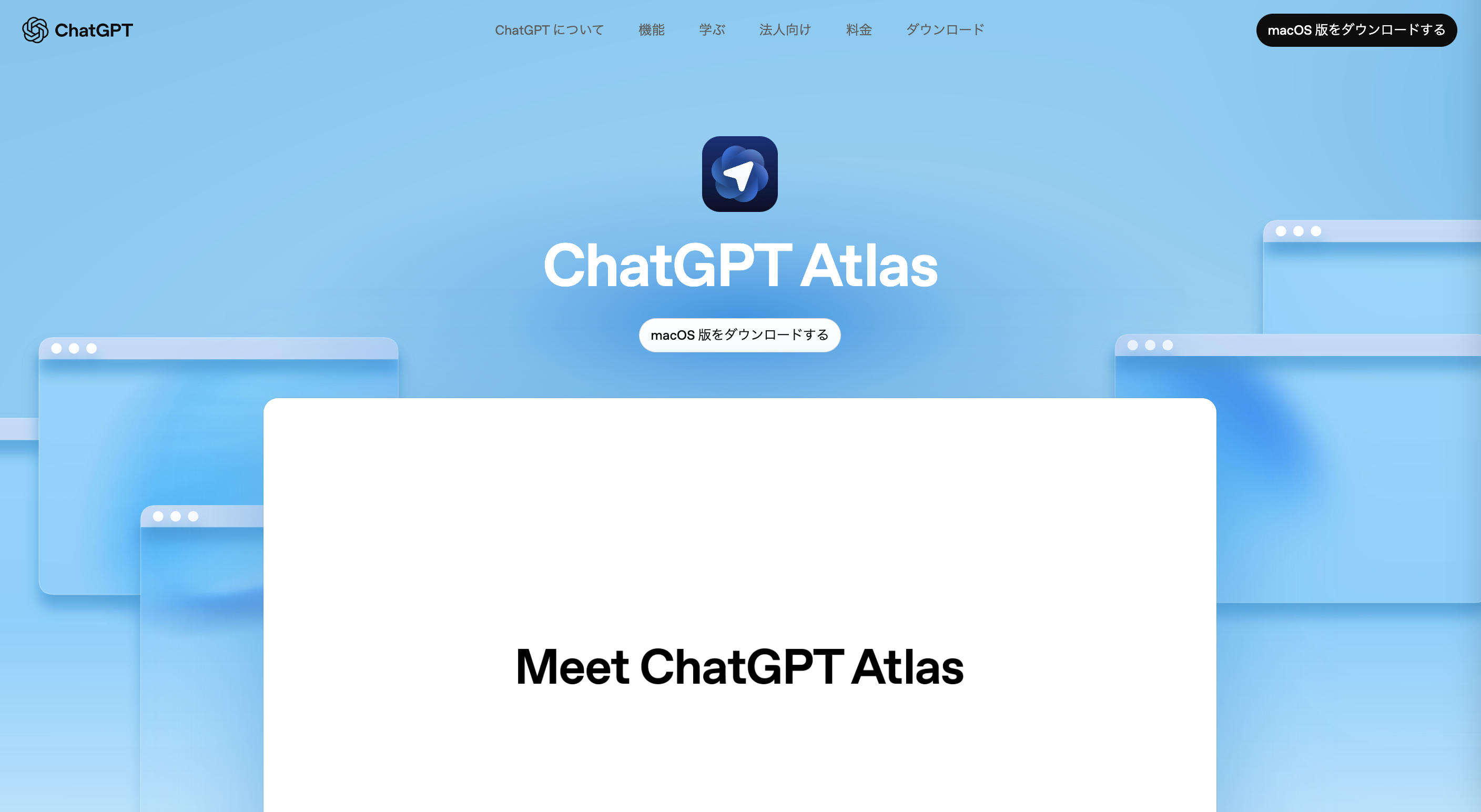
OpenAIが2025年10月21日に発表した、AIチャットボット ChatGPT を“ウェブブラウザ”として再定義した新たなブラウザが「ChatGPT Atlas」です。
通常のブラウザ(URLバーに文字を入れて検索 → 検索結果リンクをクリック)という流れを、チャットとエージェントが一体となってサポートする形へと変革を図るもの。
特徴としては
- サイドバーにChatGPTが常駐し、閲覧中のページを要約・質問できる。
- “エージェントモード(Agent Mode)”を使えば、ユーザーの代わりにWeb操作を行う(例えば予約や買い物)ことも可能。
- ブラウザのメモリ機能(Browser Memories)を持ち、過去の閲覧やタスクを参照して文脈を継続できる。
要するに、「ただ見て回るブラウザ」ではなく、「見ながら質問・対話・タスク遂行できるブラウザ」です。──“ブラウザ + AIアシスタント”という感覚ですね。
2. ChatGPT Atlasの利用メリットは?
では、なぜこのブラウザを使うべきか。主なメリットを挙げます。もちろん“ブラウザ×AI”ゆえの注意点もありますが、まずは良いところから。
利便性・効率アップ
- ページを閲覧しながら「あ、この箇所もう少し簡潔に説明してほしい」などの質問がサイドバーで即実行。リンクを別タブで開いてChatGPTに貼る、という手間が省けます。
- エージェントモードにより、「旅行のプランを探して予約」や「買い物カートに商品を入れる」など、ブラウザ操作を一部自動化できます。時間の節約になります。
- メモリ機能を使えば、以前見たページや調べた内容を文脈として保持、「あれ、この前見た情報どこだっけ?」という手間も減ります。
統合化された体験
従来、検索 → リンク開く →別タブでChatGPTに貼る/質問する、という流れだったものが、Atlasでは「ブラウザ内でチャット・操作・閲覧」がほぼ一体。UIの切り替えコストが減ります。
プライバシー/制御機能が明示されている
Atlasでは「ブラウザ記憶(Browser Memories)」をオン/オフでき、また閲覧データがモデル訓練に使われないという明言もあります。
情報を“全部吸われる”感じではなく、ユーザー側が制御できるのは安心材料ですね。
3. ChatGPT Atlasの使い方
Step 1:macOS版をダウンロード
まずは公式サイトのトップページにある 「macOS版をダウンロードする」 ボタンをクリックします。
ChatGPT Atlasは現時点ではmacOS専用(Mシリーズチップ推奨)です。クリックすると .dmg 形式のインストーラが自動的にダウンロードされます。
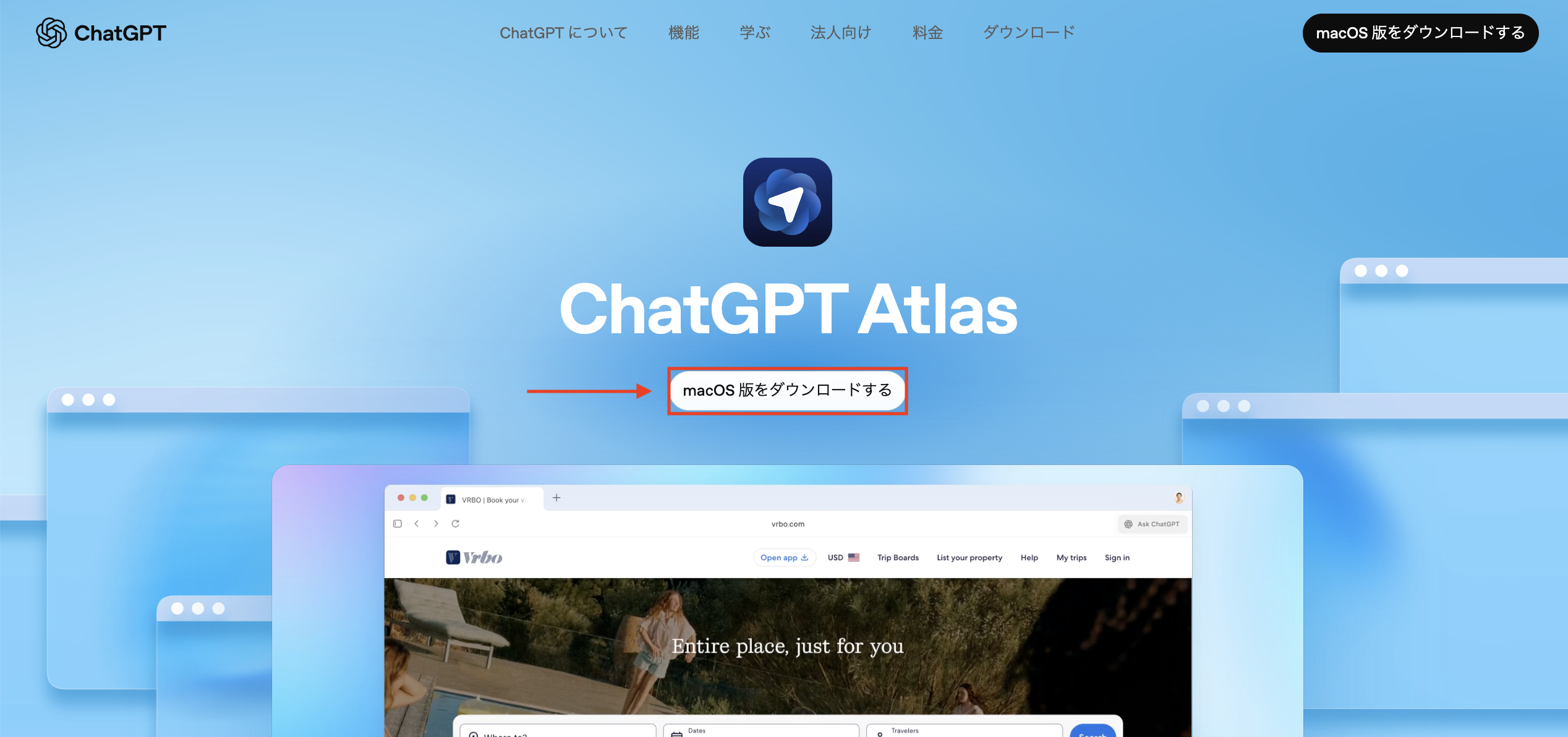
Step 2:Applicationsフォルダにドラッグしてインストール
ダウンロードしたインストーラを開くと、ChatGPT AtlasのアイコンをApplicationsフォルダへドラッグする画面が表示されます。
これはmacOSアプリ特有のインストール方法で、ドラッグ&ドロップするだけで導入完了です。
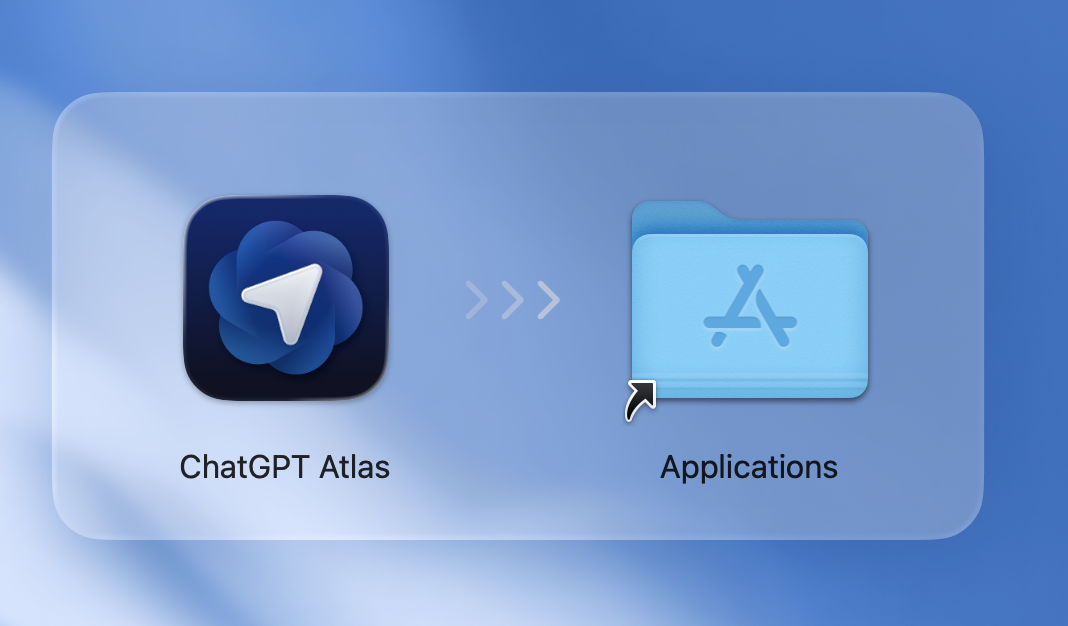
Step 3:初回起動とログイン
アプリを起動すると、まず「ChatGPTを使用してログイン」というボタンが表示されます。
既にChatGPTを使っている人は、同じOpenAIアカウントでログイン可能です。
まだアカウントを持っていない場合は、画面下部の「サインアップ」から新規登録しましょう。
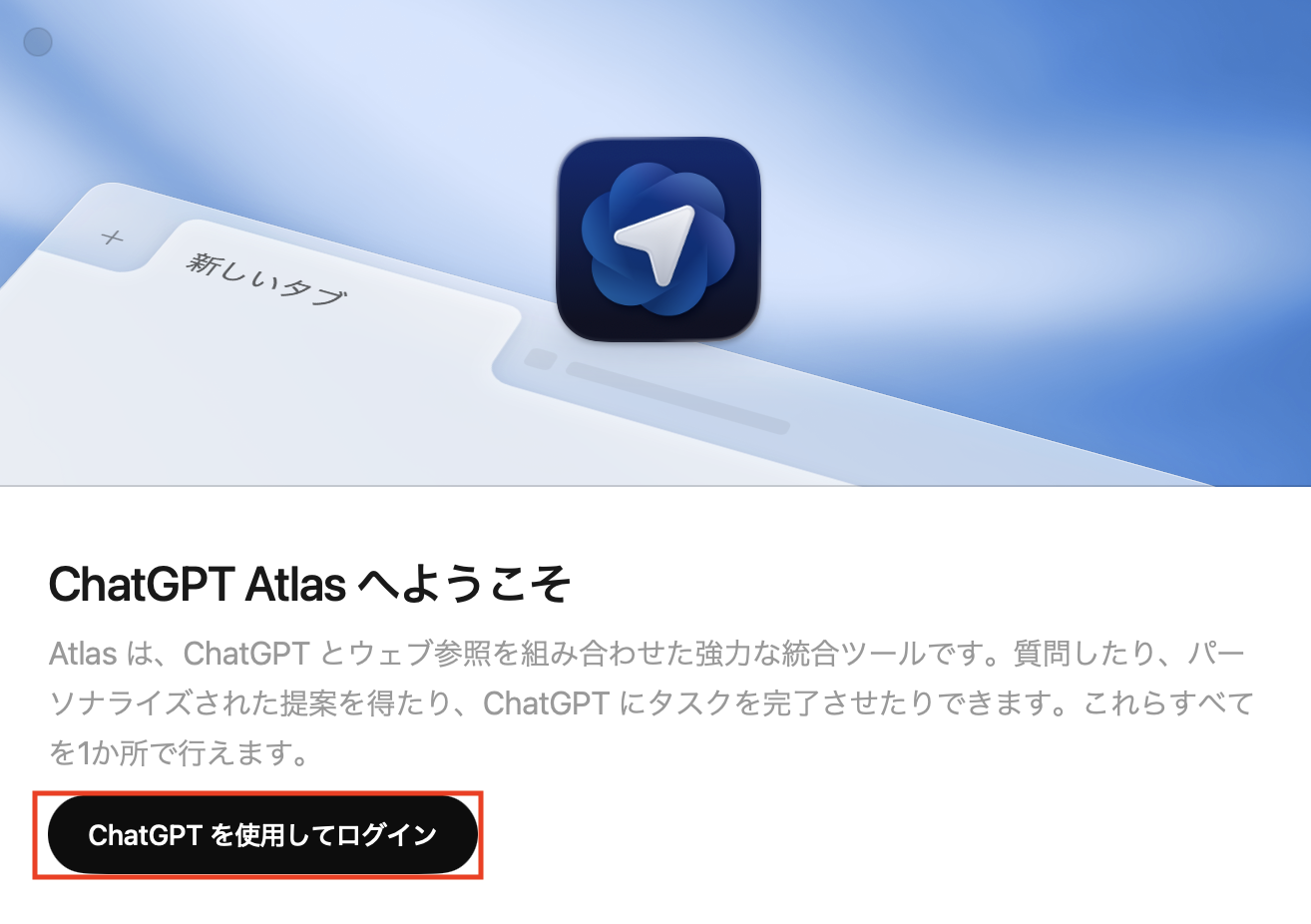
Step 4:ログイン方法の選択
ログイン方法は4種類あります。
- メールアドレスで続行
- Googleアカウントで続行
- Appleアカウントで続行
- Microsoftアカウントで続行
普段使っているサービスと連携することで、よりスムーズにログインできます。

Step 5:質問またはURL入力で利用開始
ログイン後のトップ画面には、「ChatGPTに質問するか、URLを入力してください」 と表示されます。
ここに質問文やWebサイトのURLを入力するだけで、ChatGPTがそのページを解析し、要約や関連情報を提示してくれます。
まさに“AIブラウザ”の真骨頂です。
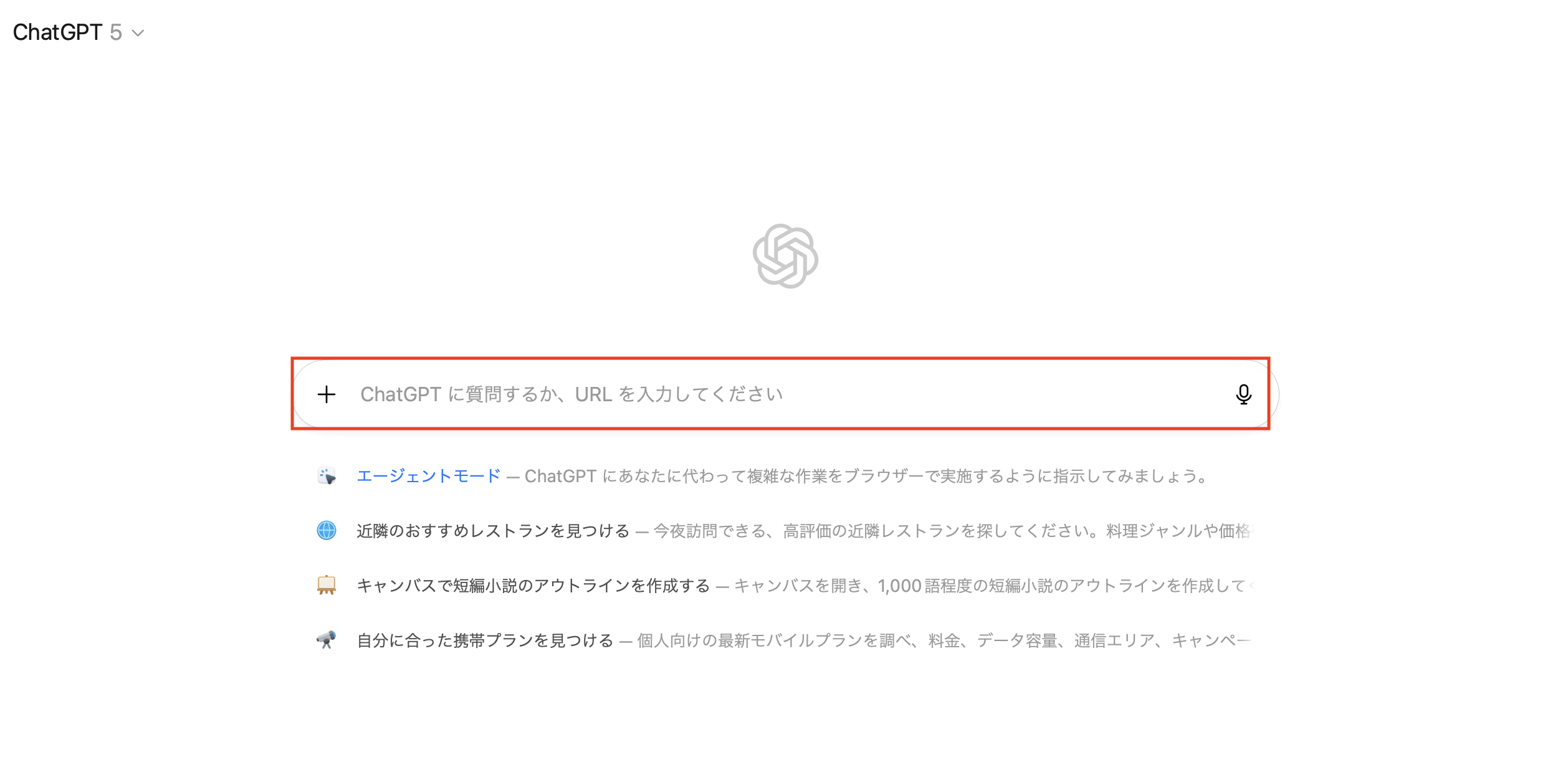
Step 6:ナビゲーションバーで機能を切り替え
画面上部のナビゲーションバーからは、下記のようなモードを利用できます。
- ホーム(チャット画面)
- ウェブ検索モード
- 画像モード
- ノート・メモ機能
このシンプルなUIにより、AIとの会話・情報収集・資料整理をすべてAtlas内で完結できます。
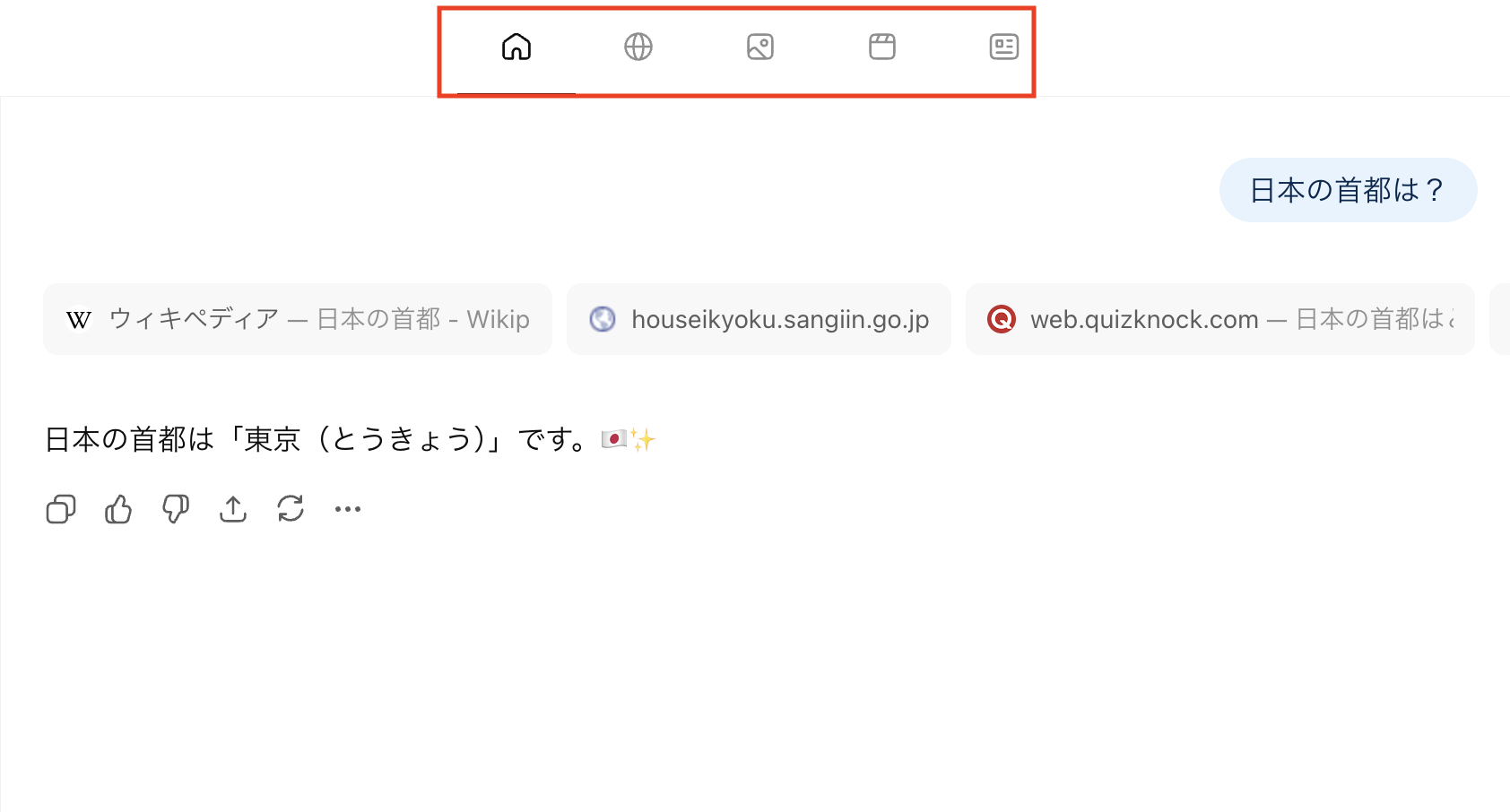
4. まとめ
「ChatGPT Atlas」は、ただのブラウザではありません。チャットとウェブ閲覧・タスク実行を融合させた“次世代ブラウザ”です。
- 作業効率が飛躍的に改善:リサーチ/比較/予約・手配など、ブラウザ+AIの一体体験。
- 切り替えコストが削減:別タブにチャット、別画面で検索…という従来の流れがシームレスに。
- データと文脈を保持可能:過去の閲覧内容を反映させて“あなた専用アシスタント”に育てられる。
ただし、現状は macOSのみ・エージェント機能は有料プラン限定というハードルも。完全に移行する前に“自分のワークフロー”にどうフィットするか、少し試してみる価値ありです。
※ 本記事の内容は、執筆時点での情報に基づいています。最新の情報と異なる場合がございますので、あらかじめご了承ください。 また、記載されている内容は一般的な情報提供を目的としており、特定の状況に対する専門的なアドバイスではありません。 ご利用にあたっては、必要に応じて専門家にご相談ください。